विज्ञापन
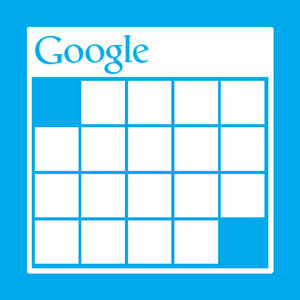 एक सभ्य कैलेंडर सेवा अपरिहार्य है। कोई फर्क नहीं पड़ता कि मैंने किस विकल्प का उपयोग करने की कोशिश की - विंडोज लाइव, आईक्लाउड - मैं हमेशा Google कैलेंडर में वापस आ गया हूं।
एक सभ्य कैलेंडर सेवा अपरिहार्य है। कोई फर्क नहीं पड़ता कि मैंने किस विकल्प का उपयोग करने की कोशिश की - विंडोज लाइव, आईक्लाउड - मैं हमेशा Google कैलेंडर में वापस आ गया हूं।
मेरे द्वारा Google कैलेंडर का उपयोग बिना किसी समस्या या शिकायत के हो जाता है। इसका उपयोग करना आसान है, और व्यापक रूप से समर्थित है। यहां तक कि अधिकांश (डेस्कटॉप और मोबाइल) ऑपरेटिंग सिस्टम अब आउट-ऑफ-द-बॉक्स समर्थन प्रदान करते हैं। हालांकि, किसी अज्ञात कारण से, कई कैलेंडर को सिंक्रनाइज़ करना हमेशा सेट करने के लिए कम से कम थोड़ा मुश्किल होता है। यह विंडोज 8 के लिए अलग नहीं है।
विंडोज 8 पर डिफ़ॉल्ट कैलेंडर एप्लिकेशन बहुत अच्छा लगता है, और इसे आपके Google कैलेंडर खाते के साथ जोड़ने और सिंक करने में केवल एक मिनट लगता है। एकमात्र समस्या यह है कि डिफ़ॉल्ट रूप से केवल आपका प्राथमिक कैलेंडर दिखाई देगा - एक समस्या, कम से कम कहने के लिए। नीचे, हम आपको दिखाएंगे कि आप अपने Google कैलेंडर खाते से विंडोज 8 कैलेंडर एप्लिकेशन को अपने कैलेंडर कैलेंडर से कितने कैलेंडर में सिंक्रोनाइज़ करना चाहते हैं।
1. अपना Google खाता जोड़ें
आपने शायद पहले से ही अपने Google (कैलेंडर) खाते को विंडोज 8 से जोड़ा है, या तो कैलेंडर में, या किसी अन्य एप्लिकेशन में। यदि नहीं, तो हम अभी ऐसा करेंगे।
डिफ़ॉल्ट कैलेंडर एप्लिकेशन खोलें, और विंडोज चार्म बार का उपयोग करके एप्लिकेशन सेटिंग्स पर जाएं। आप दबाकर चार्म बार खोल सकते हैं जीत + सी, या अपने माउस कर्सर को अपनी स्क्रीन के दाहिने कोने में रखकर, और इसे ऊपर की ओर ले जाएं।
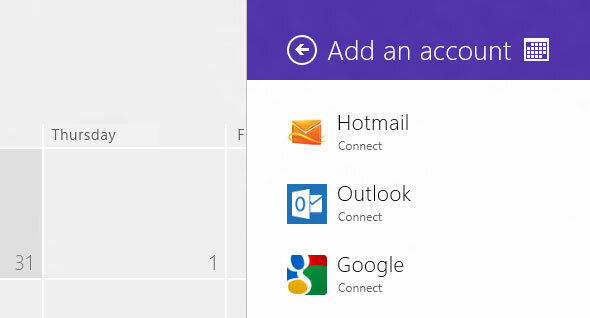
सेटिंग्स फलक में, पर जाएं हिसाब किताब, और select चुनेंएक खाता जोड़ें '. Google को खाता प्रकार के रूप में चुनें (जैसा कि ऊपर स्क्रीनशॉट में देखा गया है) और अपनी साख दर्ज करें। कैलेंडर ऐप अब आपके मुख्य Google कैलेंडर को आपके कंप्यूटर से सिंक्रनाइज़ करना शुरू कर देगा।
2. IOS के लिए अपने उपयोगकर्ता एजेंट बदलें
उपयोगकर्ता-एजेंट स्विचर एक वेबसाइट को यह सोचकर मूर्ख बनाता है कि आप वास्तव में किसी भिन्न ऑपरेटिंग ब्राउज़र (या सिस्टम) का उपयोग कर रहे हैं। इस स्थिति में, हम एक iOS डिवाइस (iPhone या iPad) पर एक ब्राउज़र का उपयोग करते हुए प्रकट होना चाहते हैं।
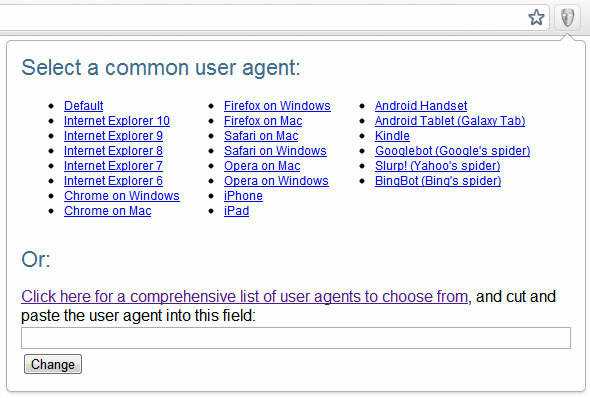
अपने ब्राउज़र के लिए उपयोगकर्ता-एजेंट स्विचर ऐड-ऑन स्थापित करें। आप उपयुक्त नाम का उपयोग कर सकते हैं उपयोगकर्ता-एजेंट स्विचर Google Chrome के लिए एक्सटेंशन (ऊपर चित्रित), या उपयोगकर्ता एजेंट स्विचर [कोई लंबा उपलब्ध नहीं] मोज़िला फ़ायरफ़ॉक्स के लिए ऐड-ऑन। इंस्टॉल करने के बाद, अपने ब्राउज़र के उपयोगकर्ता एजेंट को अस्थायी रूप से iPhone या iPad में बदलने के लिए एक्सटेंशन या ऐड-ऑन का उपयोग करें।
3. अस्थायी रूप से जावास्क्रिप्ट अक्षम करें
अगला, हम (अस्थायी रूप से) जावास्क्रिप्ट को अक्षम करने जा रहे हैं। Google Chrome का उपयोग करते हुए, पर जाएं सेटिंग्स -> उन्नत सेटिंग्स -> गोपनीयता -> सामग्री सेटिंग्स, और select चुनेंकिसी भी साइट को जावास्क्रिप्ट चलाने की अनुमति न दें' (नीचे दिखाया गया है)।
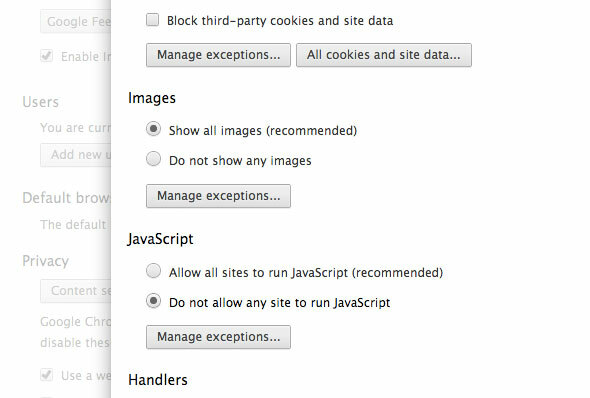
वैकल्पिक रूप से, मोज़िला फ़ायरफ़ॉक्स में जाएं विकल्प -> सामग्री और अनचेक करें ‘जावास्क्रिप्ट सक्षम करें‘चेकबॉक्स।
4. अपनी Google सिंक सेटिंग बदलें
अपने उपयोगकर्ता एजेंट को बदलने और ऊपर दिए गए जावास्क्रिप्ट को अक्षम करने के बाद, अपने ब्राउज़र को इंगित करें m.google.com/sync/settings/.
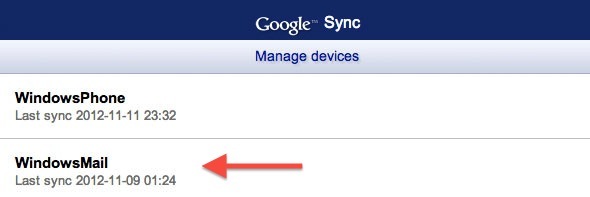
आपको उन सभी उपकरणों को देखने में सक्षम होना चाहिए जो आपके Google खाते के साथ सिंक्रनाइज़ करने के लिए सेट किए गए हैं। विंडोज 8 को इस सूची में शामिल किया जाना चाहिए, लेकिन इसे 'विंडोजमेल' कहा जाता है। खोलने के लिए क्लिक करें।

डिफ़ॉल्ट रूप से, शायद ही कोई सेटिंग दिखाई देती है। अपने ब्राउज़र में एड्रेस बार पर जाएं। URL के अंत में, परिवर्तन करें और supportMultiCalendars = false सेवा और supportMultiCalendars = true और एंटर दबाएं। अब, आप अपने Google कैलेंडर खाते से जुड़े सभी कैलेंडर देख सकते हैं। Windows 8 कैलेंडर के साथ सिंक्रनाइज़ करने के लिए इच्छित कैलेंडर के बगल में स्थित चेकबॉक्स को टिक करें, और दबाएं सहेजें।
5. अपने उपयोगकर्ता एजेंट और जावास्क्रिप्ट सेटिंग्स को वापस लाएं
इस लेख के चरण तीन में अक्षम होने पर अपने उपयोगकर्ता एजेंट को डिफ़ॉल्ट रूप से (उसी एक्सटेंशन या ऐड-ऑन का उपयोग करके) और रीनेबल जावास्क्रिप्ट को बदलना न भूलें। अगली बार जब कैलेंडर एप्लिकेशन आपके Google खाते के साथ सिंक हो जाएगा, तो अन्य कैलेंडर भी दिखाई देंगे।
क्या आप विंडोज 8 में डिफ़ॉल्ट कैलेंडर ऐप का उपयोग करते हैं? हमें लेख के नीचे टिप्पणी अनुभाग में बताएं!
मैं बेल्जियम से एक लेखक और कंप्यूटर विज्ञान का छात्र हूं। आप हमेशा मुझे एक अच्छा लेख विचार, पुस्तक सिफारिश, या नुस्खा विचार के साथ एक एहसान कर सकते हैं।


